- 入门指南
- 通知
- 许可
- 故障排除
- 连接器生成器
- Act! 365
- ActiveCampaign
- Active Directory - 预览版
- Adobe Acrobat Sign
- Adobe PDF 服务
- Amazon Bedrock
- Amazon Connect
- Amazon Polly
- 亚马逊 SES
- Amazon Transcribe
- Amazon Web Services
- Anthropic Claude
- Asana
- AWeber
- Azure AI 文档智能
- Azure Maps
- BambooHR
- Box
- Brevo
- Calendly
- Campaign Monitor
- Cisco Webex Teams
- Citrix Hypervisor
- Citrix ShareFile
- 清除位
- Confluence Cloud
- Constant Contact
- Coupa
- CrewAI – 预览版
- Customer.io
- 数据库 Hub - 预览版
- Databricks智能体
- Datadog
- 深度查找
- Deputy
- Discord - 预览
- DocuSign
- 水滴
- Dropbox
- Dropbox Business
- Egnyte
- Eventbrite
- 汇率
- Exchange Server - 预览
- Expensify
- Facebook
- Freshbooks
- Freshdesk
- Freshsales
- Freshservice
- 获取响应
- GitHub
- Gmail
- 谷歌云平台
- Google 文档
- Google 云端硬盘
- Google 表单 - 预览
- Google Maps
- Google 表格
- Google 语音转文本
- Google 文本转语音
- Google Tasks - 预览
- Google Vertex
- Google Vision
- Google Workspace
- GoToWebinar
- Greenhouse
- Hootsuite
- HTTP
- HTTP Webhook
- HubSpot CRM
- HubSpot Marketing
- HyperV - 预览
- Icertis
- iContact
- Insightly CRM
- Intercom
- Jina.ai
- Jira
- Keap
- Klaviyo
- LinkedIn
- 邮件
- Mailchimp
- Mailgun
- Mailjet
- MailerLite
- Marketo
- Microsoft 365
- Microsoft Azure
- Microsoft Azure Active Directory
- Microsoft Azure AI Foundry
- Microsoft Azure OpenAI
- Microsoft Dynamics 365 CRM
- Microsoft OneDrive 和 SharePoint
- Microsoft Outlook 365
- Microsoft Power Automate – 预览版
- Microsoft Sentiment
- Microsoft Teams
- Microsoft Translator
- Microsoft Vision
- Miro
- NetIQ eDirectory
- 奥克塔
- OpenAI
- 符合 OpenAI V1 的 LLM
- Oracle Eloqua
- Oracle NetSuite
- PagerDuty
- 贝宝
- PDFMonkey
- Perplexity
- Pinecone
- Pipedrive
- QuickBooksOnline
- Quip
- Salesforce
- Salesforce 代理强制和流程 – 预览
- Salesforce Marketing Cloud
- SAP BAPI
- SAP Cloud for Customer
- SAP Concur
- SAP OData
- SendGrid
- ServiceNow
- Shopify
- Slack
- SmartRecruiters
- Smartsheet
- Snowflake
- Snowflake Cortex
- Stripe
- Sugar Enterprise
- Sugar Professional
- Sugar Sell
- Sugar Serve
- System Center - 预览
- 探戈卡
- Todoist
- Trello
- Twilio
- UiPath Apps - Preview
- UiPath Data Fabric – 预览
- UiPath 生成式 AI 活动
- UiPath Orchestrator
- X(以前称为 Twitter)
- Xero
- WatsonX.ai
- WhatsApp Business
- WOO COMMERCE
- 可行
- Workday
- Workday REST
- VMware ESXi vSphere
- YouTube
- Zendesk
- Zoho Campaigns
- Zoho Desk
- Zoho Mail
- 缩放
- Zoom 信息

Integration Service 用户指南
构建第一个连接器
本节说明如何使用连接器生成器创建连接器,并在自动化中使用该连接器。 该示例介绍了通过手动流程创建连接器,因此我们会自动解决通常可以跳过的点。
我们正在设计的工作流旨在接收每日相关股票价格的 Slack 消息。我们提供了一组免费 API,用于检索股票信息,可用于我们的目的。他们制定了快速注册流程,并会为我们提供 API 密钥,以便进行需要的 API 调用。
您还可以查看从 API 定义构建连接器部分。本节介绍了如何导入 Swagger 定义以及如何让连接器生成器为您完成大部分工作。
注册 POLYGON.IO
大多数供应商应用程序都需要用户名和密码、OAuth 应用程序、API 密钥等形式的身份验证详细信息。Polyzon.io 也不例外。 它提供免费注册以试用其一些 API。
- 转到多边形.io并创建一个帐户。
- 打开您的仪表板,然后选择“API 密钥”以查看您的密钥。

在连接器生成器中创建连接器
导航到“Integration Service” ,然后选择“构建连接器” 。
我们从“空白的连接器”开始。如果您手边有任何形式的 API 定义(Swagger、YAML 等),则可以选择“从 API 定义开始” ,让连接器生成器为您完成大部分配置工作。
-
从网上下载
polygon.svg图标,以将其徽标添加到您的目录中。注意: 支持所有图像类型,但我们建议使用方形 SVG。
-
添加自定义连接器的名称和说明,然后选择“创建” 。

设置身份验证并连接
我们在多边形入门文档中提到,对其平台的任何 API 调用都要求您在标头中发送 API 密钥或将其作为查询参数发送。为此,您需要将其添加到标头中,如以下示例中所述:
-
在查询字符串中传递 API 密钥,如下所示,其中
<your_token>是 API 密钥:https://api.polygon.io/v2/aggs/ticker/AAPL/range/1/day/2023-01-09/2023-01-09?apiKey=<your_token>https://api.polygon.io/v2/aggs/ticker/AAPL/range/1/day/2023-01-09/2023-01-09?apiKey=<your_token> -
或者,您可以使用 API 密钥将授权标头作为令牌添加到请求中,如下所示,其中
<your_token>是 API 密钥:Authorization: Bearer <your_token>Authorization: Bearer <your_token> -
在连接器生成器中,导航到“设置” ,然后选择“基本 API”选项卡。将“基本 URL”设置为
https://api.polygon.io。备注:在此示例中,我们不会将
version "v2"部分添加到基本 URL 中。这使我们能够运行一些较旧的库存 API 调用。
-
接下来,转到“身份验证”选项卡,从下拉列表中选择您的首选身份验证类型。对于此示例,我们选择“个人访问令牌 (PAT)” 。注意:Poly项文档提到的是API 密钥(API 密钥) ,但鉴于它必须作为授权:持有者 <your\_token>发送,因此它实际上更接近于 OAuth 样式令牌。因此,从技术上讲,个人访问令牌 (PAT) 是更好的定义。阅读有关不同身份验证类型的更多信息。
-
从“多边形” 复制 API 密钥,并将“值”设置为:
Bearer <your_key>。 -
将询问用户字段设置为否,以便用户在创建与此连接器的连接时不会询问其密钥。这是因为我们不会与租户以外的人共享此连接器。但是,如果您想在租户以外共享连接器,请不要添加自己的密钥。将“询问用户”设置为“是” ,以便提示其他用户自己订阅“多边形”服务。“连接器生成器”中预配置的身份验证类型会为您处理大部分工作。例如, “个人访问令牌”会自动发送“Authorization:Bearer <your\_token>”作为身份验证标头,您而不必自己构建此配置。

-
选择“未连接” >“添加连接”按钮,使用上述配置设置连接。请注意,这如何与其他任何 Integration Service 连接器一样工作。选择“连接” ,以便您拥有可向其发出 API 调用的测试连接。
测试 API 调用
与第三方软件建立连接后,我们将继续执行实际的 API 调用。
-
导航到左侧面板的“API” >“创建新资源组” 。其目标是每天获取有关给定股票的开盘价的 Slack 通知。我们现在要实施的端点是多边形的每日打开/关闭 API 。

-
在“新建资源组”窗口中,复制“多边形文档”中的端点信息。
-
将“路径”设置为
/open-close/{stocksTicker}/{date}。 -
从“选择方法”列表中,启用“获取记录 (GETBYID)” ,因为我们选择的是单个对象,而不是对象数组。
-
提供显示名称,例如股票的未结-已结。连接器生成器会自动将
{x}变量转换为路径变量。 -
选择“创建” ,添加此资源。

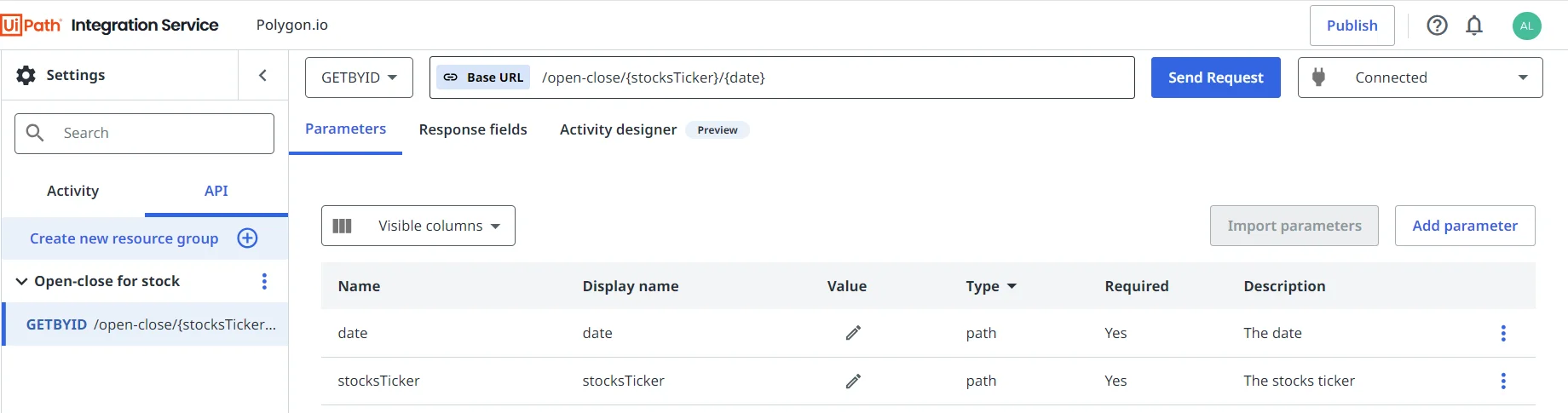
-
要测试设置是否正常运行,请选择资源旁边的“发送请求”按钮。这会为两个路径参数创建值。我们可以从多边形文档中的用法示例中获取它们。

将连接器发布到目录
您可以采取一些额外的步骤,使资源和参数的外观和行为都更好。例如,标识“日期”参数的类型为DateTime ,并提供掩码作为示例。提供显示名称可以让连接器在 Studio 活动中更好地显示。下图显示了如何设置这些字段:

最后一步,选择“发布” ,以将连接器发布到您的租户。该连接器将显示在租户提供的连接器列表中,使用同一租户的任何人都可以使用多边形连接器。
有关更多信息,请参阅详细的发布连接器部分。

在 UiPath Studio 中使用连接器
只有当您可以在工作流中实际使用构建自定义连接器时,才可以在 Integration Service 中构建自定义连接器。
要在工作流中测试自定义连接器,请执行以下操作:
- 打开 UiPath Studio 并创建一个新项目。例如, Slack 每日股票价格。由于我们想要接收每日消息,因此此工作流中使用的第一个活动是时间触发器。
- 接下来,当您将“多边形”活动拖动到画布时,系统会提示您使用帐户连接到Polygoon.io。
- 建立连接后,配置“多边形” 活动以检索有关 Apple 股票 (AAPL) 的信息。 您可以对感兴趣的股票进行硬编码,但必须将日期格式化为运行时日期。
- 接下来,添加一个 Slack“向频道发送消息”活动,以将此信息发送到频道。如果您要将信息发送给自己,请使用“向用户发送消息” 。
虽然 POLYGON 的 API 一次仅接受一种股票,但您可以将 Studio 配置为通过连接器执行多个调用,并就 UiPath 的每日股票开盘价 (PATH) 发出通知。